2.10.1 按钮的制作
要点:
本例将制作立体按钮效果,如图2-147所示。通过本例学习应掌握参考线的建立方法,圆形套索工具,渐变工具的使用,图层的建立以及图层效果的使用。
操作步骤:
1)执行菜单中的“文件|新建”命令,在弹出的对话框中设置如图2-148所示,然后单击“确定”按钮。
2)按快捷键<Ctrl+R>,调出标尺。然后选择工具箱上的 (移动工具)从标尺中拖拉出两条参考线,效果如图2-149所示。
(移动工具)从标尺中拖拉出两条参考线,效果如图2-149所示。
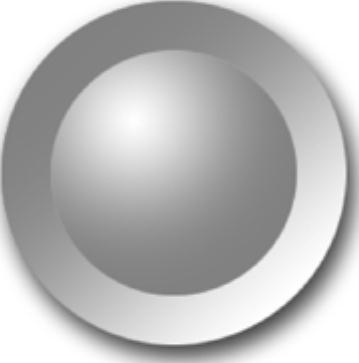
图2-147 按钮效果
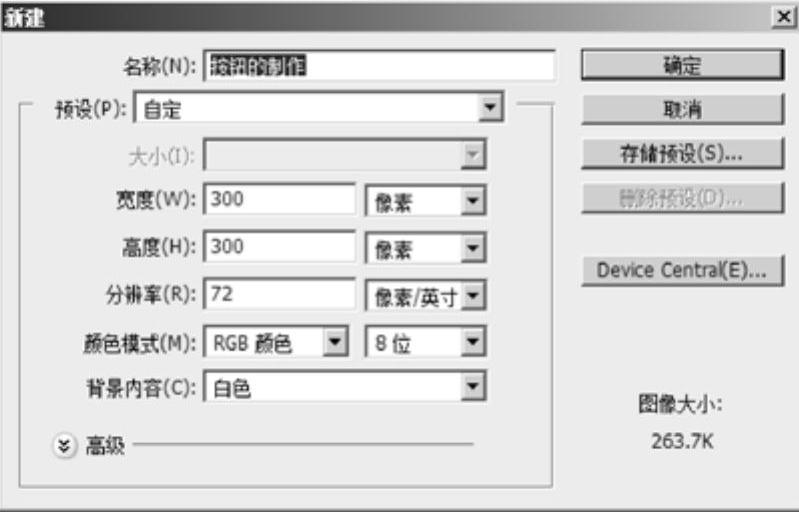
图2-148 设置“新建”参数
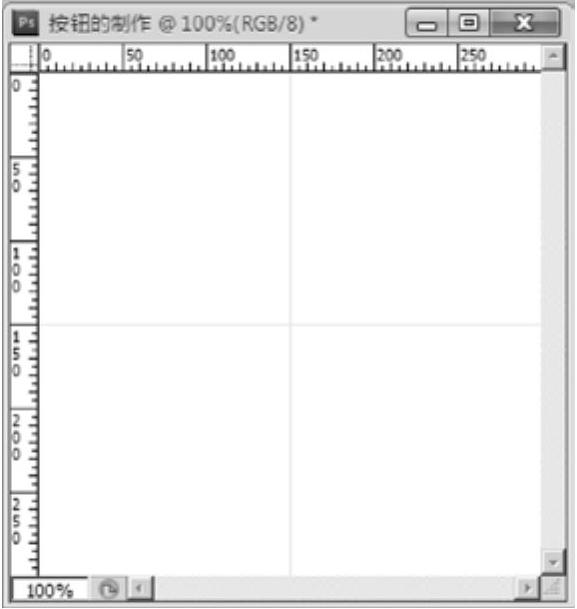
图2-149 拉出两条参考线
3)新建“图层1”,然后选择工具箱上的 (椭圆选框工具),在选项栏中设置“羽化”数值为0像素,接着同时按住<Alt+Shift>键从参考线交叉点为中心创建出正圆形选区。
(椭圆选框工具),在选项栏中设置“羽化”数值为0像素,接着同时按住<Alt+Shift>键从参考线交叉点为中心创建出正圆形选区。
提示:使用<Alt>键是为了使画出的圆以落点为圆心,使用<Shift>键是为了画出一个正圆。
4)保持选择状态,选择工具箱上的 (渐变工具),在选项栏中设置渐变类型选择
(渐变工具),在选项栏中设置渐变类型选择 (线性渐变),然后将前景色设置为一种红色(RGB(255,0,100))、背景色为白色(RGB(255,255,255)),接着在“图层1”上从左上角到右下角拖拉,制作出渐变效果,效果如图2-150所示,最后按快捷键<Ctrl+D>取消选区。
(线性渐变),然后将前景色设置为一种红色(RGB(255,0,100))、背景色为白色(RGB(255,255,255)),接着在“图层1”上从左上角到右下角拖拉,制作出渐变效果,效果如图2-150所示,最后按快捷键<Ctrl+D>取消选区。
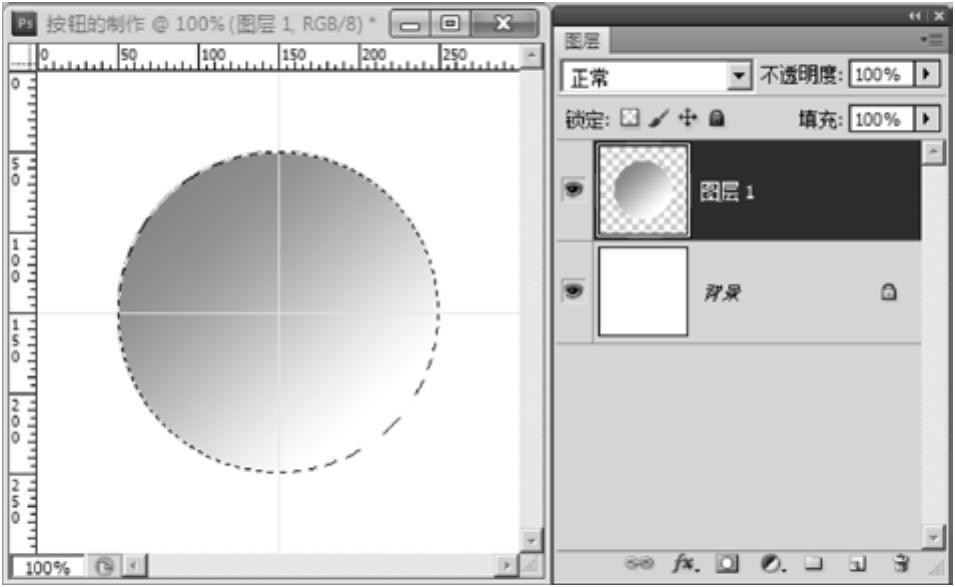
图2-150 在“图层1”上创建渐变效果
5)新建“图层2”。然后在“图层2”上使用 (椭圆选框工具),在选项栏中设置“羽化”数值为0像素,接着同时按住<Alt+Shift>键,从参考线交叉点拖拉出小圆。
(椭圆选框工具),在选项栏中设置“羽化”数值为0像素,接着同时按住<Alt+Shift>键,从参考线交叉点拖拉出小圆。
6)保持选择状态,然后选择工具箱上的 (渐变工具),在选项栏中设置渐变类型选择
(渐变工具),在选项栏中设置渐变类型选择 (径向渐变),并勾选“反向”复选框。接着使用前面设置好的前景色到背景色渐变,在“图层2”上从右下角到左上角进行拖拉,从而制作出渐变效果,如图2-151所示。最后按快捷键<Ctrl+D>取消选区。
(径向渐变),并勾选“反向”复选框。接着使用前面设置好的前景色到背景色渐变,在“图层2”上从右下角到左上角进行拖拉,从而制作出渐变效果,如图2-151所示。最后按快捷键<Ctrl+D>取消选区。
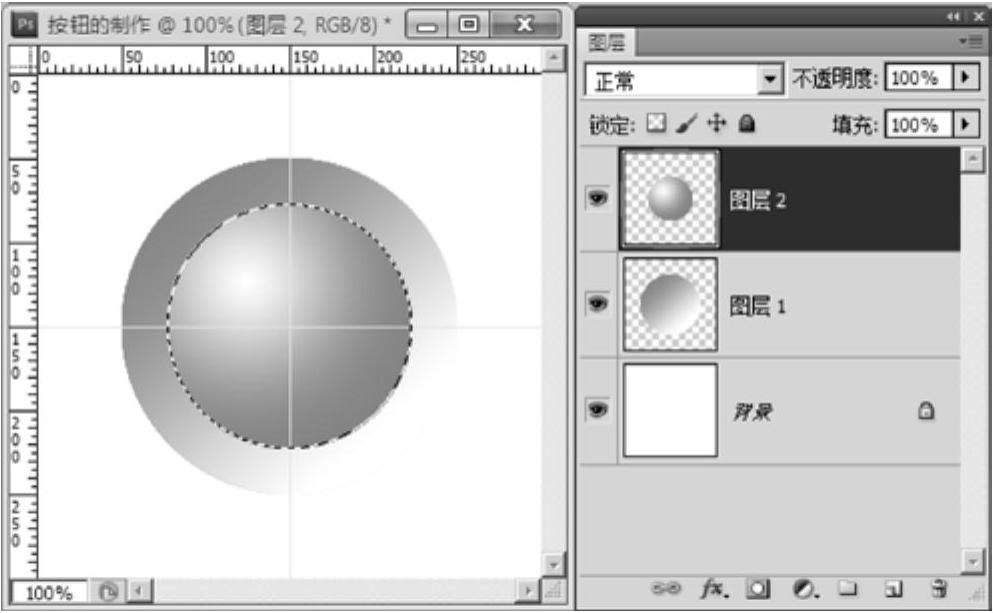
图2-151 在“图层2”上创建渐变效果
7)选择“图层1”。单击“图层”面板下方的 (添加图层样式)按钮,然后从弹出的下拉菜单中选择“投影”命令,接着在弹出的“图层样式”对话框中设置参数如图2-152所示,单击“确定”按钮。最后取消勾选菜单中的“视图|显示额外内容”选项,取消参考线的显示,最终效果如图2-153所示。
(添加图层样式)按钮,然后从弹出的下拉菜单中选择“投影”命令,接着在弹出的“图层样式”对话框中设置参数如图2-152所示,单击“确定”按钮。最后取消勾选菜单中的“视图|显示额外内容”选项,取消参考线的显示,最终效果如图2-153所示。
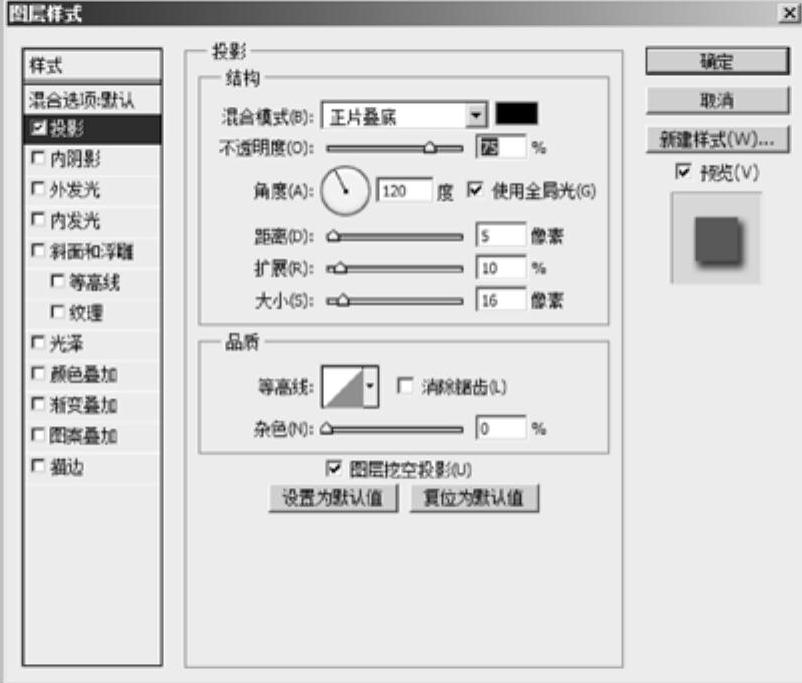
图2-152 设置“投影”参数
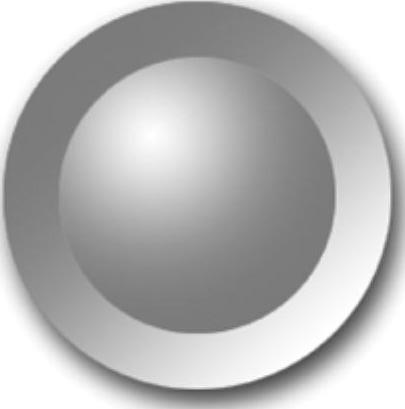
图2-153 最终效果
